Tecla de atalho para tornar os aplicativos da loja em tela inteira no Windows 10
O Windows 10 vem com uma nova tecla de atalho que permitirá que você torne um aplicativo da Loja em tela inteira com um único toque de tecla. Esta tecla de atalho é pouco conhecida e acabamos de descobri-la com a ajuda de um de nossos leitores. Para aplicativos como Edge, Settings ou Mail, você pode torná-los em tela cheia facilmente com esta combinação de teclas de atalho.
Propaganda
Tradicionalmente, embora você possa maximizar a maioria dos aplicativos no Windows, você pode fazer com que apenas alguns aplicativos da área de trabalho do Windows sejam executados em tela inteira. Então, no Windows 8, a Microsoft introduziu aplicativos Metro em tela cheia que ocultavam a barra de tarefas também. Isso não funcionou bem com a maioria dos usuários. No Windows 10, foram feitas melhorias no dimensionamento do aplicativo de área de trabalho e no dimensionamento universal do aplicativo. Agora você pode abra o prompt de comando em tela cheia com o Alt + Digitar tecla de atalho. O prompt de comando em tela inteira era possível pela última vez no Windows XP.

Navegadores convencionais que são aplicativos de desktop como Firefox, Opera ou Google Chrome podem ser alternados para o modo de tela inteira pressionando F11.

Finalmente, mesmo Explorador de arquivos pode ir para tela inteira quando você pressiona F11. Mas não havia um método universal.

Antes da Atualização do Aniversário do Windows 10, você poderia maximizar um aplicativo da Loja pressionando a tecla Win + tecla de seta para cima ou seguindo estas etapas.
Primeiro, você tinha que pressionar Alt + Espaço para mostrar o menu da janela. Veja a seguinte captura de tela do Windows 10 com Edge:
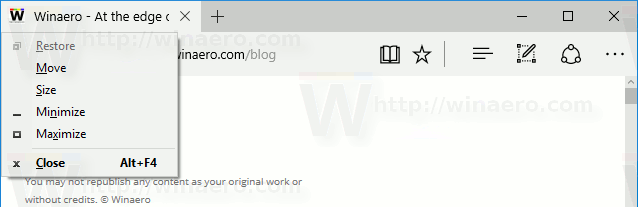
Então, você teve que pressionar x para chamar o comando de menu "Maximizar".
Você poderia usar Modo Tablet para tornar todos os aplicativos em tela cheia e ocultar automaticamente a barra de tarefas, mas o modo Tablet fez com que todos os aplicativos da área de trabalho fossem maximizados.
Por fim, o Windows 10 versão 1607 simplifica esse processo.
Para tornar os aplicativos da Store em tela inteira na Atualização de Aniversário do Windows 10, pressione Vencer + Mudança + Digitar simultaneamente no teclado. Esta combinação de teclas alterna o modo de tela inteira do aplicativo. Eu tentei esse truque com o Photos, Edge e o próprio app Store e funcionou.

Esta é uma melhoria muito boa para o gerenciamento de janelas no Windows 10. Claro, isso funciona na Atualização de Criadores também. Agora, quando estiver usando aplicativos Store (UWP), você pode rapidamente entrar em tela cheia apenas com o teclado.
Obrigado ao nosso leitor "Jeremy"para alerta.

